בדגמי מחשב כף יד רבים יש מודול Wi-Fi מובנה; ניתן גם לקנות אותו בנפרד ולהתקין אותו בחריץ לכרטיסי פלאש. Wi-Fi היא הדרך היחידה של מחשב כף יד לגשת לאינטרנט או לרשת מקומית, אולם לא כל המשתמשים משתמשים בהזדמנות זו, הבעיה העיקרית היא בהקמת המודול עצמו. להלן שיטה להגדרת Wi-Fi באמצעות מחשב אישי.

הוראות
שלב 1
פתח את "לוח הבקרה", בחר "אשף הרשת האלחוטית" ולחץ על כפתור "הבא". בחלון שנפתח, הזן את שם הרשת האלחוטית, לחץ על "הבא".
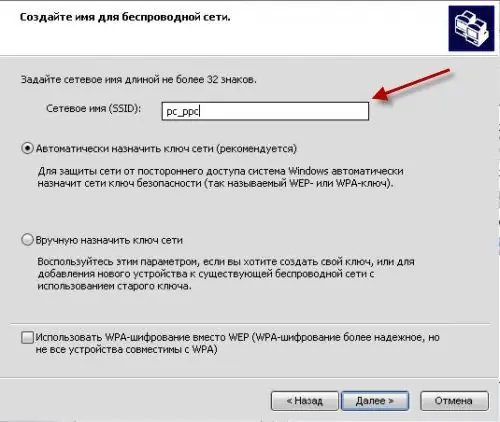
שלב 2
בחלון "בחר שיטה להתקנת הרשת" בחר "התקן רשת באופן ידני", לחץ על "הבא".

שלב 3
בסוף שלב זה, לחץ על הלחצן "הדפס הגדרות רשת". מקש בן 26 ספרות יצוין בקובץ הטקסט שנפתח, כתוב אותו מחדש, תזדקק לו בהגדרות נוספות. לחץ על סיום.
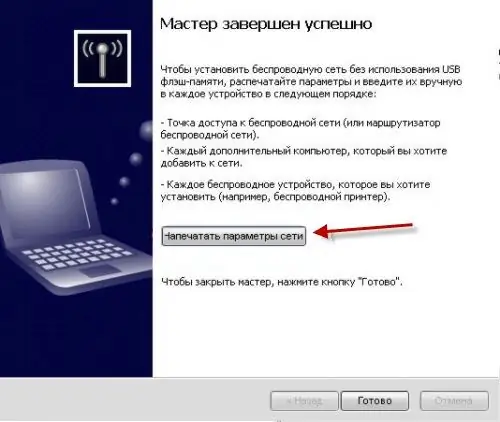
שלב 4
פתח את חלון "הצג את כל החיבורים". בחר את החיבור האלחוטי שנוצר (תוכל לשנות את שמו, למשל ל- Wi-Fi) ולפתוח את המאפיינים שלו. עבור לכרטיסייה "רשתות אלחוטיות" ולחץ על כפתור "מאפיינים". בחלון שנפתח, סמן את התיבה "זהו חיבור ישיר בין מחשב למחשב; לא משתמשים בנקודות גישה."

שלב 5
כעת עליך לשנות את ההגדרות של חיבור האינטרנט הקיים, במקרה זה VPN (זה יכול להיות כל אחד, למשל, מודם). בחלון מאפייני החיבור עבור לכרטיסייה "מתקדם". סמן את התיבה "אפשר למשתמשי רשת אחרים להשתמש בחיבור האינטרנט של מחשב זה" ובחר את שם החיבור האלחוטי שנוצר מהרשימה.
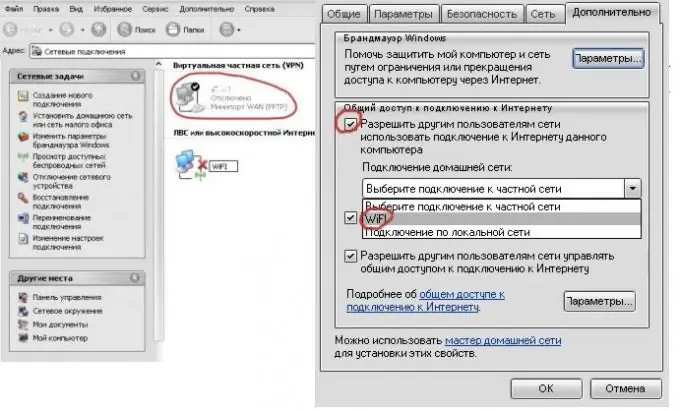
שלב 6
פתח שוב את מאפייני האלחוט. בלשונית "כללי" בחר "פרוטוקול אינטרנט (TCP / IP)" ופתח את המאפיינים שלו. הזן הכל כפי שמוצג בתמונה.

שלב 7
הפעל את ה- WiFi במחשב כף יד, בחלון "זוהתה רשת חדשה" שמופיע לחץ על "הגדרות". עבור לכרטיסייה "מתאמי רשת". ברשימה הנפתחת בחר "עבודה", בחלון התחתון בחר "מנהל התקן WiFi".
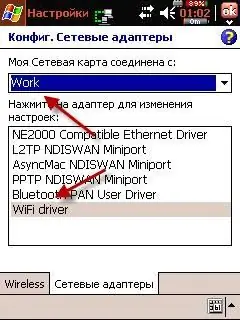
שלב 8
בחלון שנפתח, הזן הכל כמו בתמונה. עבור לכרטיסייה "שרתי שמות תחום" והזן את כתובת ה- IP של החיבור האלחוטי של המחשב. שמור את ההגדרות.
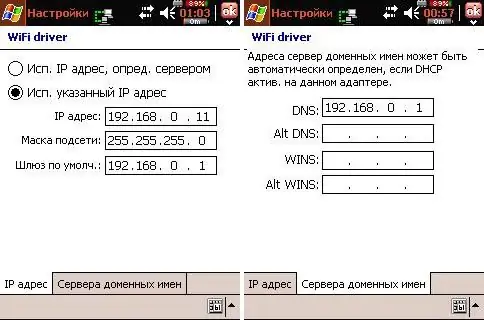
שלב 9
בחר "עבודה" ולחץ על "התחבר". אם נוצר חיבור מאובטח, אז בחלון שנפתח עליך להזין את המפתח שנרשם בשלב 3.

שלב 10
סמל אודות הגדרת חיבור Wi-Fi יופיע על גבי מסך ה- PDA.
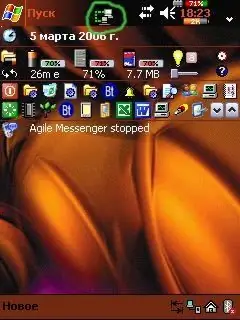
שלב 11
סנכרן את מחשב כף היד שלך עם המחשב באמצעות ActiveSync. שתף תיקיות במחשב שלך (במאפייני התיקיות). הפעל את תוכנית Resco Explorer במחשב כף יד והגדר את ההגדרות כפי שמוצג באיור.






